Поправи ВИДЕО_ДКСГКРНЛ_ФАТАЛ_ЕРРОР у Виндовс 11/10
Након ажурирања оперативног система Виндовс(Windows Update) , ако видите плави екран(Blue Screen) са грешком заустављања (Stop)ВИДЕО_ДКСГКРНЛ_ФАТАЛ_ЕРРОР(VIDEO_DXGKRNL_FATAL_ERROR) у Windows 11/10 , ево решења која би вам могла помоћи да решите проблем. Ова порука о грешци може бити праћена кодовима грешака као што су 0кД80310Б0, к05Ф6Ц614Д(x05F6C614D) , 0к680Б871Е или 0к96Д854Е5 и указује да је подсистем графичког кернела Мицрософт ДирецтКс(Microsoft DirectX) открио кршење.
ВИДЕО_ДКСГКРНЛ_ФАТАЛ_ЕРРОР
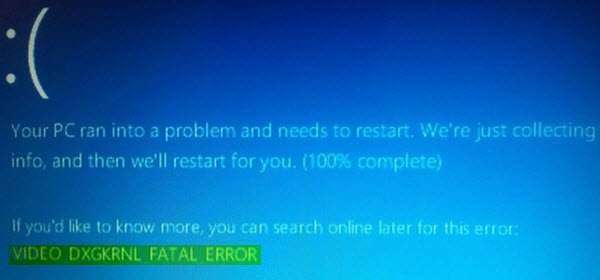
Ако добијете ову грешку заустављања(Stop Error) , ево неколико ствари које можете испробати.
1] Reinstall/Update the Graphics Driver
Деинсталирајте свој графички (Graphics) драјвер(Driver) и поново га инсталирајте. Ако то не реши проблем, можда ћете морати да ажурирате графички драјвер(update the Graphics Driver) . Да бисте ажурирали управљачки програм, отворите Управљач уређајима(Device Manager) . Након што га отворите, проширите опцију Дисплаи адаптери(Display adapters ) , кликните десним тастером миша на драјвер и изаберите опцију Ажурирај драјвер(Update driver ) .
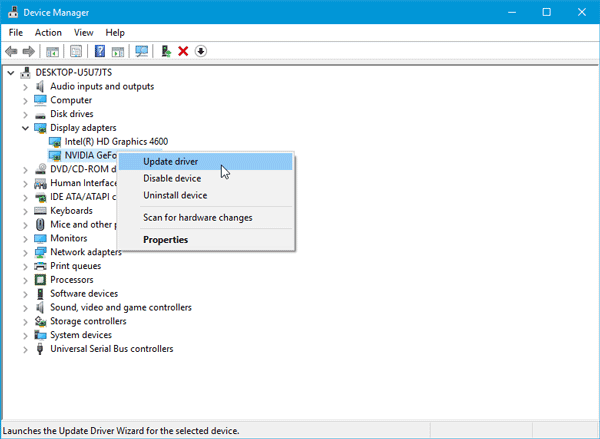
Затим морате проћи кроз опције екрана да бисте довршили ажурирање. За вашу информацију, неки људи су морали да замене графички драјвер јер није био компатибилан са другим хардвером као што је матична плоча.
Ако треба да деинсталирате Нвидиа(Nvidia) драјвер, након што сте га деинсталирали, преузмите најновији Нвидиа драјвер(download the latest Nvidia driver) и инсталирајте га. Након поновног покретања, не заборавите да поставите Нвидиа(Nvidia) као подразумевани ГПУ(GPU) .
2] Поново инсталирајте ДирецтКс(2] Reinstall DirectX)
Преузмите најновију верзију ДирецтКс(DirectX) - а за своју верзију Виндовс(Windows) -а од Мицрософта(Microsoft) и поново је инсталирајте на свој систем.
3] Користите проверу системских датотека(3] Use System File Checker)
Алат за проверу системских датотека(System File Checker) помаже корисницима да траже промене у кључевима регистратора, као и системским датотекама. Након тога, може да врати оригиналну датотеку ако открије било какву промену. Видео_Дкгкрнл_Фатал_Еррор(Video_Dxgkrnl_Fatal_Error) порука се може појавити због недавних промена које су начинили различити софтвер или драјвери. Покрените Проверу системских датотека и проверите да ли решава проблем или не.
4] Решавање проблема у стању чистог покретања(4] Troubleshoot in Clean Boot State)
Проблеми на страни возача могу се решити и помоћу Цлеан Боот(Clean Boot) - а. Ако не знате, Цлеан Боот(Clean Boot) није ништа друго до дизање система са онемогућеним свим процесима, покретањима и услугама који нису Мицрософтови. На тај начин можете ручно сазнати процес увреде.
Ако вам је потребна додатна помоћ, можете погледати наш водич за заустављање грешака у систему Виндовс(Windows Stop Errors Guide) .
Related posts
Поправите грешку Клиф.сис плавог екрана у оперативном систему Виндовс 11/10
Поправите ИЗУЗЕТАК СИСТЕМСКЕ УСЛУГЕ Плави екран на Виндовс 11/10
Поправите фаталну системску грешку ц000021А на Виндовс 11/10
Поправите грешку хардлоцк.сис Блуе Сцреен Оф Деатх у Виндовс 11/10
Поправите ТИМЕР_ОР_ДПЦ_ИНВАЛИД плави екран на Виндовс 11/10
Поправи грешку Сдбус.сис Блуе Сцреен Оф Деатх у Виндовс 11/10
Где је локација БСОД датотеке евиденције у оперативном систему Виндовс 11/10?
Поправи ФАТАЛНА ГРЕШКА У ТРАЦЕЊУ ДОГАЂАЈА Грешка плавог екрана на Виндовс рачунару
КЕРНЕЛ_МОДЕ_ХЕАП_ЦОРРУПТИОН Плави екран на Виндовс 11/10
Поправите грешку плавог екрана аксфридге.сис у оперативном систему Виндовс 10
Поправите грешку Нтфс.сис Фаилед БСОД у оперативном систему Виндовс 10
Поправи АПЦ_ИНДЕКС_МИСМАТЦХ грешку заустављања на Виндовс 11/10
Поправите шифру грешке Виндовс Упдате 0к8007025Д-0к2000Ц
Поправи црни екран смрти у Виндовс 11/10; Заглављен на црном екрану
Решите проблеме са односом ширине и висине екрана у оперативном систему Виндовс 11/10
НЕОЧЕКИВАНА грешка КЕРНЕЛ МОДЕ ТРАП у оперативном систему Виндовс 11/10
Поправите грешку плавог екрана 0кц0000142 на Виндовс 11/10
Како користити БлуеСцреенВиев на Виндовс 11/10
Поправи ДАТА_БУС_ЕРРОР Плави екран смрти на Виндовс 11/10
Поправите плави екран ЦАЦХЕ_МАНАГЕР на Виндовс 10
